
Masz więc nowy, fantazyjny pilot Logitech Harmony, gotowy sterować całym zestawem kina domowego –Ale jedno z Twoich urządzeń to komputer kina domowego. Nie martw się: Harmony może również sterować komputerem, ale nie od razu wiadomo, jak to zrobić.
W zależności od posiadanego pilota masz kilka opcji sterowania komputerem multimedialnym. Możesz użyć:
- Podczerwień : Wszystkie piloty Harmony obsługują tę opcję i jest ona najbardziej wszechstronna i wymaga najmniejszej ilości manipulacji. Będziesz potrzebował odbiornika podczerwieni USB, który jest tani, a jeśli masz pilota innego niż Harmony Hub, musisz skierować pilota na centrum multimedialne, aby nim sterować. Jednak w niektórych systemach podczerwień może mieć pewne opóźnienie (chociaż niektóre będą w porządku).
- Bluetooth : Jeśli masz pilota obsługującego Harmony Hub, możesz także sterować komputerem przez Bluetooth. Będziesz potrzebował taniego odbiornika Bluetooth (lub komputera, który ma już wbudowany), ale nie jest on aż tak wszechstronny. Na niektórych komputerach może nawet nie być w stanie wybudzić komputera ze snu. Z mojego doświadczenia wynika, że jest bardziej responsywny niż podczerwień.
Właściwie używam kombinacji obu na moim komputerze, aby nadrobić niedoskonałości każdej metody. W tym przewodniku omówię, jak skonfigurować każdą metodę i jak używać obu razem, aby uzyskać najlepsze z obu światów.
W tym przewodniku założono, że znasz już nieco pilota i oprogramowanie MyHarmony oraz że skonfigurowałeś je z innymi urządzeniami. Jeśli nie, sprawdź nasz przewodnik dotyczący rozpoczęcia pracy z Harmony pierwszy.
ZWIĄZANE Z: Jak sterować całym zestawem kina domowego za pomocą pilota Logitech Harmony
UWAGA: Jeśli możesz, postaraj się wykonać te instrukcje tak dokładnie, jak to możliwe. Chociaż Logitech produkuje świetny sprzęt, ich oprogramowanie nie jest zbyt dobre, a rzeczy mogą stać się niewygodne i bardzo łatwo zagmatwać (szczególnie jeśli chodzi o piloty z Harmony Hub). Im bliżej literze postępujesz zgodnie z tymi instrukcjami i we właściwej kolejności, tym mniejsze prawdopodobieństwo, że napotkasz problem.
Jak sterować komputerem za pomocą podczerwieni (dostępne we wszystkich pilotach Harmony)
Sterowanie komputerem za pomocą podczerwieni nie różni się zbytnio od konfigurowania pilota Harmony z jakimkolwiek innym urządzeniem. Musisz tylko wiedzieć kilka prostych rzeczy.
Po pierwsze, potrzebujesz odbiornika podczerwieni USB do komputera multimedialnego. Zalecamy FLIRC , choć jakieś ogólny odbiornik USB prawdopodobnie zadziała. Podłącz odbiornik do centrum multimedialnego i upewnij się, że znajduje się on w zasięgu Twojej pozycji siedzącej, abyś mógł skierować pilota w jego ogólnym kierunku.

Po zakończeniu konfiguracji otwórz oprogramowanie MyHarmony na komputerze i wybierz pilota z listy.
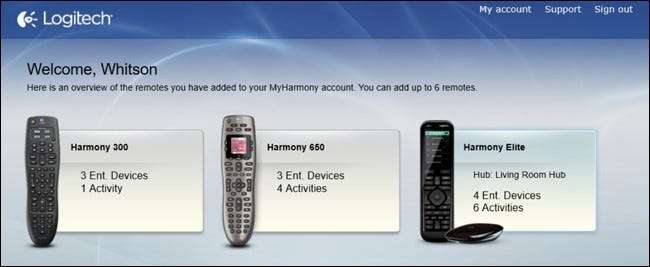
Przejdź do zakładki „Urządzenia” i kliknij przycisk „Dodaj urządzenie”. Jeśli używasz FLIRC, wprowadź „Flirc” jako producenta i nazwę programu centrum multimedialnego jako numer modelu (np. „Kodi” lub „Plex”). Automatycznie zaimportuje funkcje do programu Media Center.
Jeśli używasz standardowego odbiornika USB, może być konieczne wprowadzenie czegoś innego. W moim przypadku musiałem wpisać „Microsoft” jako producenta i „MCE Keyboard” jako numer modelu.
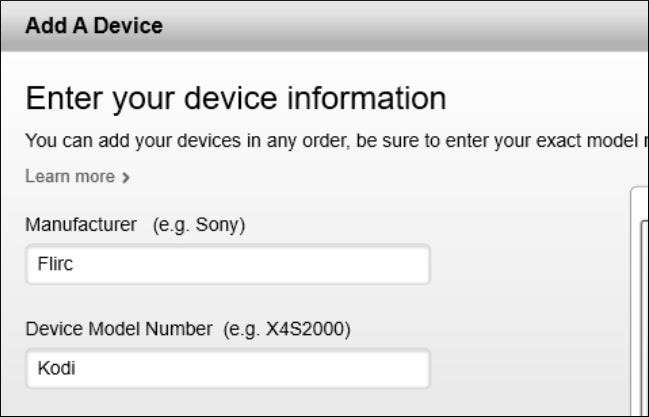
Stamtąd możesz zmapuj przyciski na pilocie tak jak każde inne urządzenie w MyHarmony.
Jeśli używasz FLIRC, możesz przypisać funkcje swojego centrum multimedialnego w MyHarmony do przycisków na pilocie. Większość z nich powinna działać bez problemu. Ale jeśli brakuje jakichś funkcji, po prostu przypisz losową funkcję do przycisku w MyHarmony użyj oprogramowania FLIRC, aby „nauczyć się” tego przycisku na pilocie. Po prostu nie zostawiaj przycisku „nieprzypisanego” w MyHarmony lub nie wyśle on żadnego sygnału do FLIRC podczas programowania.
Na przykład profil „Flirc Kodi” MyHarmony nie ma funkcji wybudzania komputera ze stanu uśpienia. Dlatego przypisałem funkcję „AspectRatio” do przycisku zasilania mojego pilota w MyHarmony (ponieważ nie potrzebuję funkcji AspectRatio), a następnie podłączyłem FLIRC i otworzyłem oprogramowanie FLIRC, ustawiając je na „Pełna klawiatura”. Po naciśnięciu przycisku „Wake” w programie FLIRC i naciśnięciu przycisku „Power” na pilocie FLIRC zrozumiał, że budzi komputer za każdym razem, gdy wywołałem „AspectRatio”, naciskając przycisk zasilania na pilocie.

Jedyną wadą tego wszystkiego - niezależnie od tego, czy używasz FLIRC, czy innego odbiornika podczerwieni - jest to, że możesz przypisać tylko jeden klawisz do jednego przycisku pilota. W przypadku bardziej złożonych kombinacji przycisków możesz chcieć używaj oprogramowania takiego jak AutoHotkey aby przypisać kombinacje przycisków do pojedynczego klawisza. Na przykład mam Alt + F4 zmapowany do F7 z AutoHotkey, a następnie F7 zmapowany do przycisku w MyHarmony. Będziesz musiał poeksperymentować, aby zobaczyć, co jest dla Ciebie najlepsze.
Jak sterować komputerem za pomocą technologii Bluetooth (dostępne w pilotach Harmony Hub)
Jeśli masz pilota Harmony sparowanego z urządzeniem Harmony Hub, możesz także sterować komputerem przez Bluetooth. Będziesz potrzebował adaptera Bluetooth, jeśli go nie masz (użyłem ten ) I musisz zainstalować jego sterowniki, jeśli system Windows nie robi tego automatycznie. Ale kiedy to zrobisz, możesz sparować swój komputer z pilotem i dodać go do swojego arsenału urządzeń.
Musisz użyć rozszerzenia Aplikacja Harmony na iOS lub Android aby sparować pilota z komputerem - nie będzie działać przez oprogramowanie MyHarmony na komputerze. Więc pobierz aplikację i skonfiguruj ją, jeśli jeszcze tego nie zrobiłeś.
Gdy będziesz gotowy, aby dodać komputer, otwórz prawy pasek boczny aplikacji i kliknij „Edytuj urządzenia”.
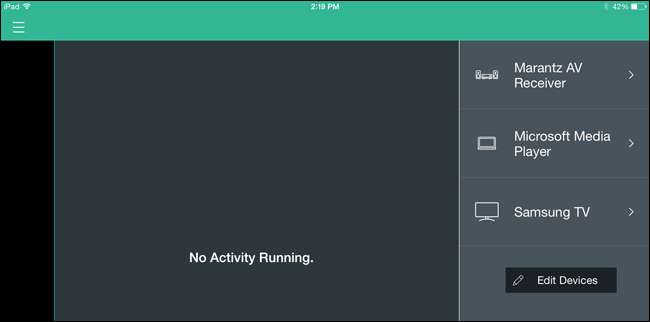
Następnie dotknij „+ Urządzenie” u dołu, aby dodać urządzenie.
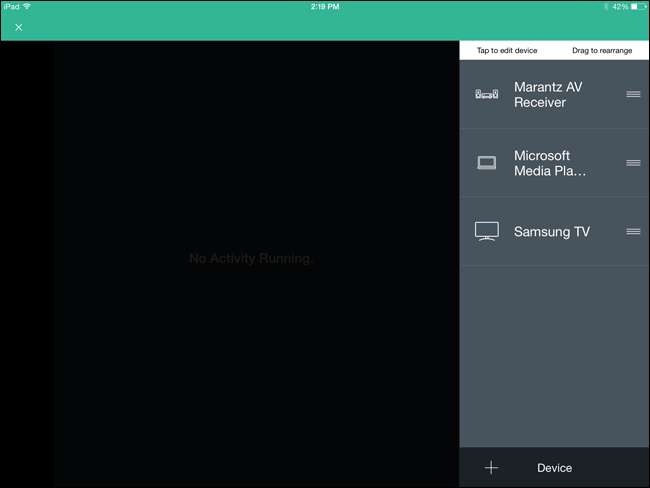
Wybierz „Komputer” z listy możliwych urządzeń.
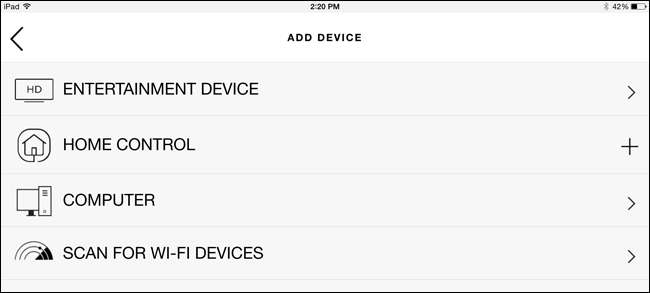
Wybierz system operacyjny swojego komputera (w naszym przykładzie Windows) i kliknij strzałkę Dalej w prawym górnym rogu.
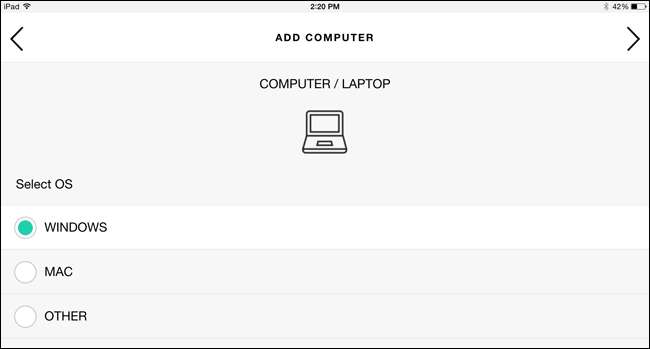
Włącz komputer, jeśli jeszcze nie jest włączony, i naciśnij strzałkę Dalej.
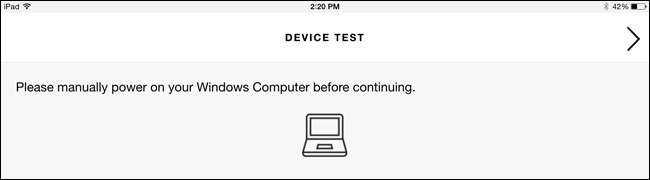
Gdy pojawi się pytanie, czy chcesz utworzyć działanie, wybierz Tak. Nie będziesz w stanie nim sterować, dopóki nie dodasz do niego działania, ponieważ w ten sposób zdalne połączenie paruje się z komputerem.
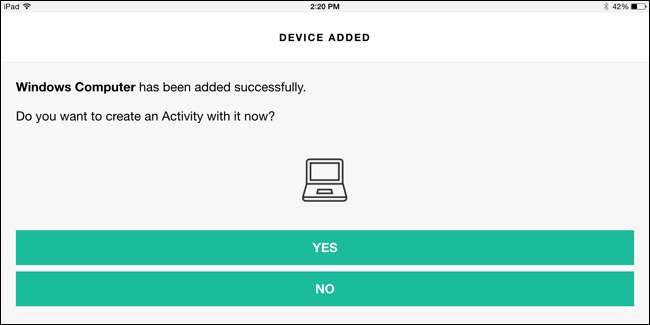
Wybierz swój komputer z systemem Windows z listy urządzeń.
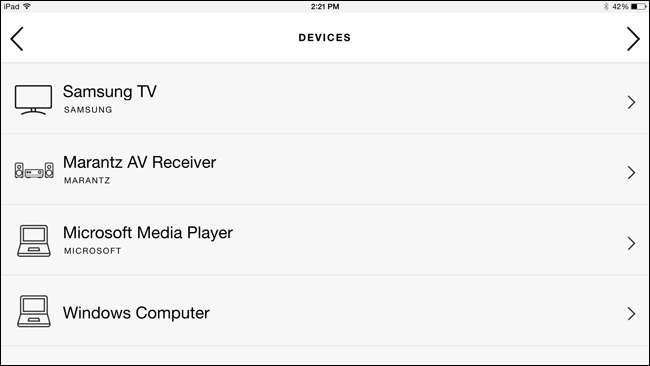
Wybierz urządzenia, które mają być objęte tym działaniem, i kliknij strzałkę Dalej.
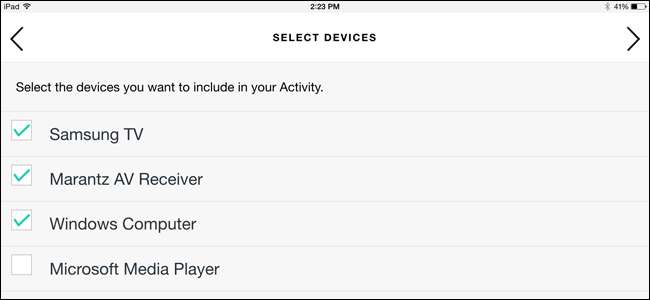
Włącz wszystkie urządzenia i kliknij przycisk Dalej lub „Moje urządzenia są włączone”.
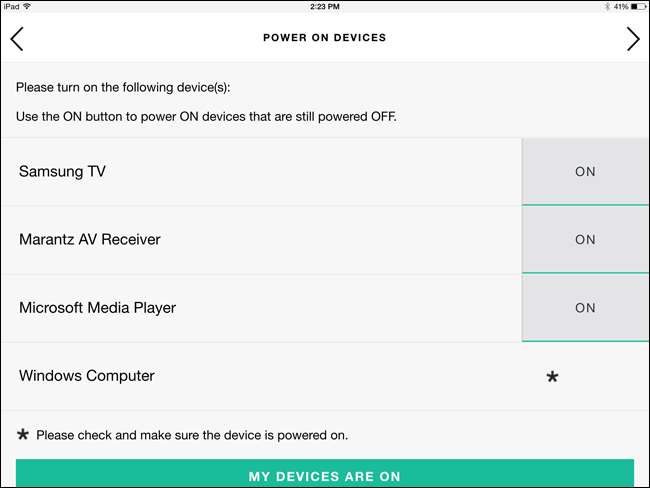
Wybierz, które urządzenia mają co robić i jakich wejść używasz, tak jak w przypadku każdej innej czynności. Po zakończeniu kliknij Dalej.
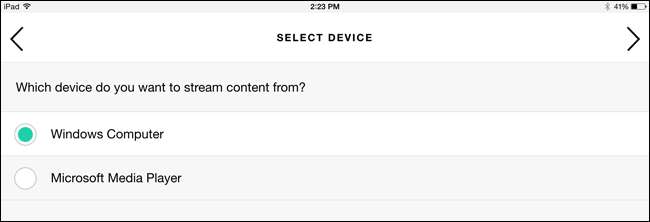
Teraz Harmony Hub przejdzie w tryb parowania. Na komputerze otwórz ustawienia Bluetooth, wybierając Panel sterowania> Bluetooth (lub klikając prawym przyciskiem myszy ikonę Bluetooth na pasku zadań i wybierając „Dodaj urządzenie”).
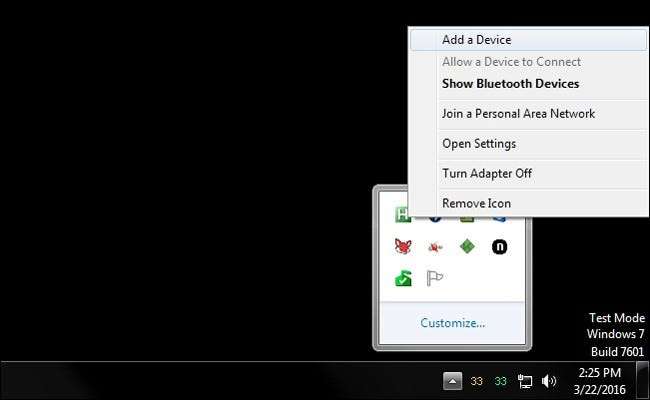
Wybierz wyświetloną opcję „Klawiatura Harmony” i kliknij Dalej.
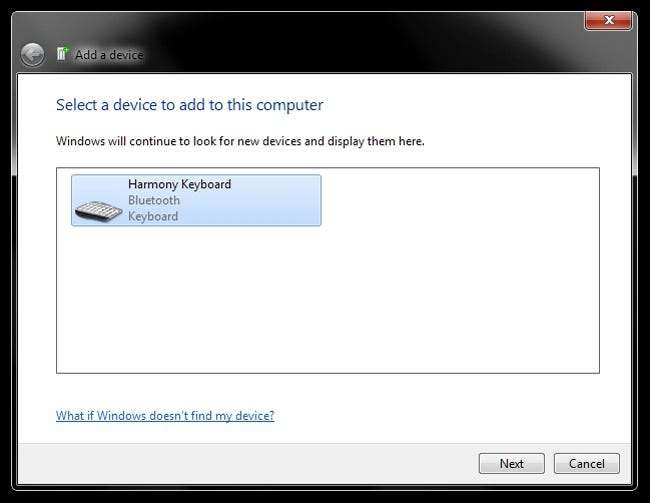
Harmony Hub powinien sparować się z komputerem z systemem Windows, a na komputerze i tablecie zostanie wyświetlony komunikat o pomyślnym zakończeniu. Stamtąd możesz zmapuj przyciski na pilocie tak jak każde inne urządzenie za pośrednictwem aplikacji Harmony na telefonie lub tablecie lub aplikacji MyHarmony na komputerze.
Jest jednak kilka… dziwactw. Zobaczysz, że pomimo tego, że pilot jest podłączony jako „klawiatura Harmony”, Harmony może wysyłać do komputera tylko kilka określonych poleceń. Otrzymasz kilka funkcji multimedialnych, kilka tradycyjnych klawiszy (np. Escape) i F1-F12. Można je przypisać do przycisków zgodnie z opisem w naszym przewodniku konfiguracji Harmony. Ale dla wielu osób nie obejmie to wszystkich poleceń, które muszą wysłać do komputera.
Jeśli potrzebujesz każdego polecenia klawiaturowego, które masz do dyspozycji, musisz użyć podczerwieni zamiast Bluetooth. Jeśli jednak na liście brakuje tylko kilku, możesz zastosować obejście.
Na przykład: używam tego do sterowania komputerem multimedialnym opartym na Kodi. Większość funkcji multimedialnych firmy Logitech działa z Kodi - odtwarzanie, pauza, szybkie przewijanie do przodu, do tyłu itd. W Harmonii brakuje tylko kilku klawiszy, których potrzebuję, takich jak M do menu lub I do informacji. W takich przypadkach mogę po prostu zmienić przypisanie klawiszy F1-F12 - których nigdy nie używam - na klawisze M, I i inne, których potrzebuję.
Aby to zrobić, zalecam użycie programu o nazwie SharpKeys w systemie Windows. Wystarczy pobrać program i uruchomić go (jest przenośny, nie wymaga instalacji). Kliknij przycisk Dodaj, wybierz klucz, który chcesz zmapować od na lewym pasku bocznym i klawisz, który chcesz zmapować do na prawym pasku bocznym. Na przykład zmapowałem klawisz „F1” do „M”, a następnie przypisano „F1” do przycisku „Menu” na moim pilocie w MyHarmony.
Po zakończeniu kliknij „Zapisz w rejestrze” i uruchom ponownie komputer, aby zmiany zaczęły obowiązywać.
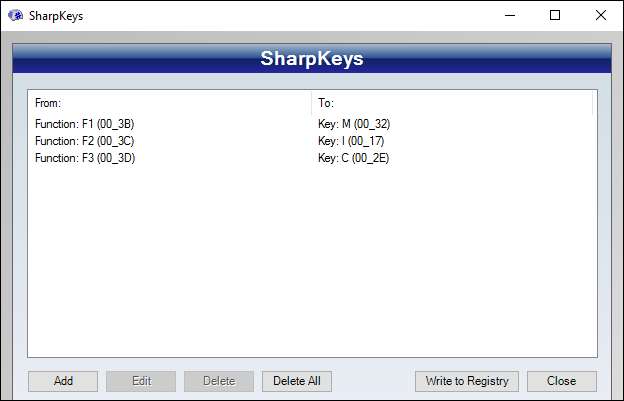
Alternatywnie, jeśli chcesz wykonać trochę więcej pracy, możesz używaj oprogramowania takiego jak AutoHotkey przemapować przyciski. Ma to tę zaletę, że umożliwia mapowanie kombinacji przycisków do pojedynczego klawisza. Na przykład mam Alt + F4 zmapowany do F7 za pomocą AutoHotkey, a następnie F7 zmapowany do przycisku w MyHarmony, więc mogę zamknąć aplikacje na moim komputerze.
Jak połączyć podczerwień i Bluetooth, aby uzyskać najlepsze z obu światów
Obie metody są przyzwoite, ale mają swoje wady. Podczerwień jest nieco opóźniona, przynajmniej w moim systemie, a Bluetooth - choć bardzo responsywny - nie może wybudzić komputera ze snu. Nie każdy komputer będzie miał jeden lub oba te problemy, więc nie ma prawdziwego sposobu, aby to sprawdzić, dopóki nie spróbujesz.
Więc co się stanie, jeśli te problemy uniosą ich brzydką głowę? Używać obu! W moim przypadku używam podczerwieni, aby wybudzić komputer, i Bluetooth, aby nim sterować - a dzięki konfiguracji opartej na aktywności Harmony jest to bardzo naturalne.
Aby to zrobić, wystarczy wykonać czynności opisane w obu powyższych sekcjach, aby dodać oba urządzenia do konta Harmony. Dodaj odbiornik podczerwieni jako jedno urządzenie, a komputer PC Bluetooth jako drugie.
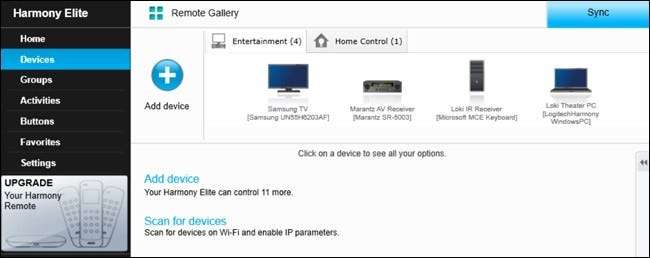
Następnie utwórz działanie o nazwie „Oglądanie telewizji” (lub cokolwiek chcesz), które zawiera oba na liście urządzeń:
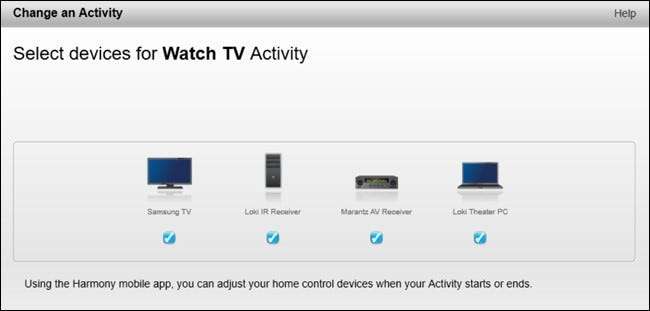
Gdy pojawi się pytanie, które urządzenie przesyła strumieniowo multimedia, wybierz komputer z Bluetooth:
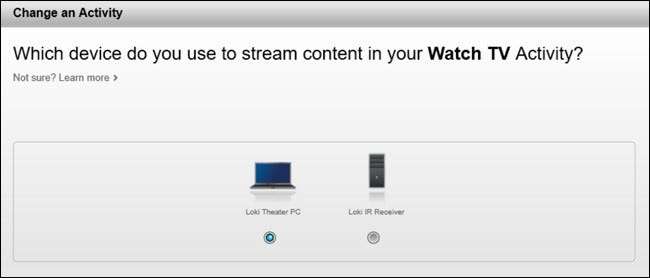
Po zakończeniu skonfiguruj przyciski pilota dla działania „Oglądanie telewizji” za pomocą komputera z Bluetooth zamiast odbiornika podczerwieni.
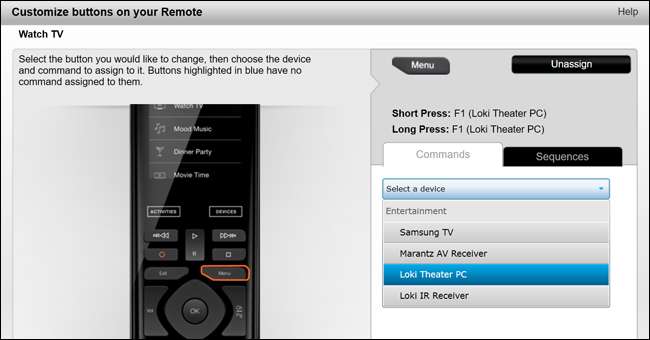
Tak długo, jak twój odbiornik podczerwieni znajduje się w zasięgu wzroku koncentratora Harmony lub jednego z jego miotaczy podczerwieni - tak naprawdę mam mój kanał przyklejony do jednego z nadajników podczerwieni za moją szafką na media - powinno to działać pięknie. Po rozpoczęciu działania Oglądanie telewizji komputer włączy się za pomocą odbiornika podczerwieni, ale wszystkie przyciski zostaną zaprogramowane przez odbiornik Bluetooth, co eliminuje wszelkie opóźnienia lub inne problemy z podczerwienią.
Bluetooth nadal ma kilkusekundowe opóźnienie, zanim będzie można go używać po wybudzeniu komputera, ale po połączeniu jest znacznie bardziej responsywny. Fakt, że jest to nawet z konieczności, jest dość żałosny ze strony firmy Logitech - to żenujące, że Bluetooth jest tak ograniczony - ale na razie te obejścia załatwią sprawę, co ostatecznie ma znaczenie.







